Was ist Miracast und warum sollte ich mich interessieren?

Miracast ist ein drahtloser Bildschirmstandard, der das Spiegeln eines Smartphones, Tablets oder PCs auf einem Fernseher ohne physische HDMI-Kabel ermöglicht. Es verbreitet sich mit jedem Tag weiter.
Der Roku 3 und Roku Streaming Stick hat kürzlich Unterstützung für Miracast erhalten. Amazon Fire TV und Fire TV Stick machen auch Miracast. Microsoft verkauft sogar zwei Miracast-Dongles aus irgendeinem Grund selbst.
Miracast ist wie ein kabelloses HDMI-Kabel
VERWANDT: Erklärte Wireless-Display-Standards: AirPlay, Miracast, WiDi, Chromecast und DLNA
Miracast ist ein Standard, der eines Tages die Notwendigkeit von HDMI-Kabeln verbannen wird. Anstatt Ihren Laptop, Ihr Smartphone oder Tablet mit einem Fernseher wie mit einem HDMI-Kabel zu verbinden, bietet Miracast einen drahtlosen Standard, mit dem Geräte sich gegenseitig erkennen, miteinander verbinden und den Inhalt ihres Bildschirms drahtlos spiegeln können
Im Gegensatz zu Protokollen wie Apples AirPlay (auf dem Apple TV) und Googles Chromecast (auf den Geräten mit Chromecast und Android TV) wurde Miracast als plattformübergreifender Standard konzipiert. Sehen Sie sich unseren Vergleich von AirPlay, Miracast, WiDi, Chromecast und DLNA an, um die Unterschiede zwischen diesen verschiedenen Protokollen zu verstehen.
Miracast funktioniert ausschließlich als "Screen Mirroring" -Protokoll. Wenn Sie also ein Netflix-Video auf Ihrem Telefon starten und über Miracast abspielen möchten, müssen Sie den Bildschirm Ihres Telefons die ganze Zeit über verlassen. Alles auf dem Bildschirm Ihres Telefons wird auf dem Fernsehgerät gespiegelt.
Weil es sich um Bildschirmspiegelung handelt und nicht über die "Smarts" in Protokollen wie AirPlay und Chromecast verfügt, die das Streaming an ein anderes Gerät weitergeben und anzeigen können eine andere Schnittstelle auf dem Bildschirm eines Geräts, kann Miracast am besten als ein drahtloses HDMI-Kabel gedacht werden.
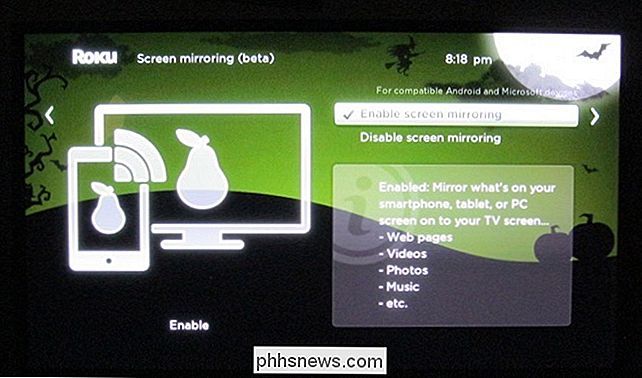
Welche Betriebssysteme und Geräte unterstützen Miracast
Computer unter Windows 8.1 und Telefone mit Windows Phone 8.1 können auf Miracast-Geräte streamen. Android-Telefone und -Tablets mit Android 4.2 oder neuer können ebenfalls auf Miracast-Geräte streamen. Amazons Fire OS basiert auf Android, unterstützt also auch Miracast.
Linux-PCs benötigen dafür einen nicht unterstützten Hack, Chromebooks haben keine native Miracast-Unterstützung und Apple Macs und iOS-Geräte unterstützen AIrPlay und nicht dieser offene Standard. Es ist im Grunde genommen nur Windows und Android.
Wie bereits erwähnt, sind der Roku 3 und der Roku Streaming Stick jetzt Miracast-kompatibel. Microsoft verkauft zwei eigene Miracast-Empfänger, die Microsoft-Bildschirmfreigabe für Lumia-Telefone (HD-10) und den Microsoft Wireless Display Adapter. Bei Amazons Fire TV ist Miracast integriert, ebenso bei ihrem neuen Fire TV Stick - ein 39-Dollar-Gerät mit Miracast-Unterstützung. Es gibt auch viele andere Miracast-Empfänger, die Sie kaufen können.
Miracast sollte theoretisch immer mehr Verbreitung finden Da sie in den Fernseher selbst integriert sind, können Sie problemlos kabellos zu ihnen streamen.
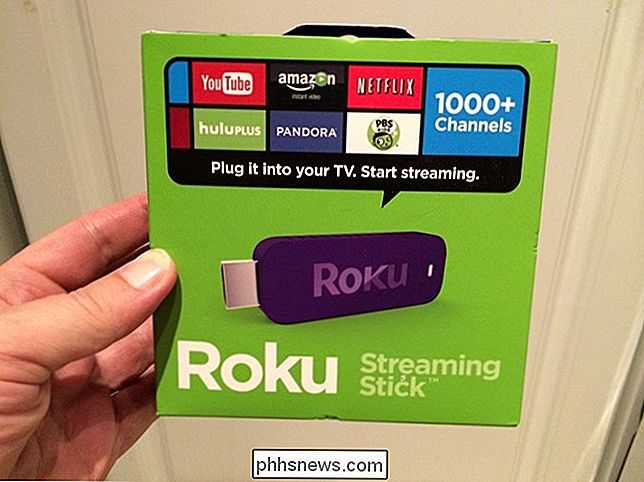
Miracast Problem 1: Es ist nur Bildschirmspiegelung
Miracast ist eine großartige Idee in der Theorie. Es sollte ein offener Standard für das drahtlose Display-Streaming sein, den jeder Hersteller implementieren kann, sodass Geräte einfach miteinander arbeiten können. Es wäre großartig, in ein Hotelzimmer gehen zu können und den Bildschirm Ihres Geräts auf dem Fernseher zu spiegeln oder in ein Büro zu gehen und sich drahtlos mit einem Fernseher zu verbinden, damit Sie eine Präsentation ohne Kabelsalat geben können. Miracast verspricht, das HDMI-Kabel zu verbannen.
Auch wenn Miracast perfekt funktionierte, wäre das Kerndesign immer noch ein Problem. Das Verbieten des HDMI-Kabels ist nett, aber Miracast hat nicht die "smarts", die konkurrierende Protokolle anbieten. Sowohl Apples AirPlay als auch Googles Chromecast können den Bildschirm eines Geräts spiegeln. Ein Chromecast kann sogar Ihren Windows-Desktop und alle Ihre laufenden Anwendungen spiegeln. Sie können jedoch auch intelligenter sein.
Sie können beispielsweise die Netflix-App auf Ihrem Telefon öffnen, einen Film suchen, den Sie sehen möchten, und auf die Schaltfläche Chromecast tippen. Ihr Telefon würde dann Chromecast mitteilen, das Video abzuspielen, und der CHromecast würde sich mit dem Internet verbinden und es direkt streamen. Sie könnten dann Ihr Telefon abstellen und es würde schlafen gehen. Mit Miracast müsste der Bildschirm Ihres Telefons eingeschaltet bleiben und das Video über die gesamte Länge des Netflix-Films streamen und die Batterie entladen.
Mit diesen Protokollen können Sie auch etwas anderes auf dem Bildschirm Ihres Geräts und auf Ihrem Fernseher anzeigen. Sie können also ein Netflix-Video ansehen und die Wiedergabesteuerelemente nur auf Ihrem Telefon anzeigen, damit sie nicht auf dem Fernseher stören. Oder Sie können ein Videospiel spielen und nur die Spielwelt auf dem Bildschirm mit einem separaten Satz von Steuerelementen auf Ihrem Telefon anzeigen. Mit Miracast können Sie keine separaten Steuerelemente auf Ihrem Telefon haben - Ihr Fernseher spiegelt nur alles auf dem Display Ihres Telefons.
Miracast könnte eine gute Lösung sein, um HDMI-Kabel durch ein Wireless-Protokoll zu ersetzen, aber für viele Dinge ist es unbequem Leute benutzen Chromecast und AirPlay für im Wohnzimmer.
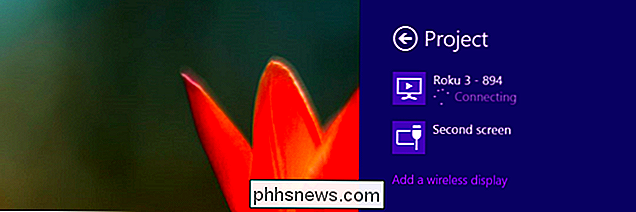
Miracast Problem 2: Es ist unzuverlässig und funktioniert oft nicht
Aber hier ist das größte Problem mit Miracast. Es handelt sich um einen offenen Standard, und Miracast-zertifizierte Geräte sollen problemlos mit anderen Miracast-zertifizierten Geräten kommunizieren. Sie tun dies jedoch oft nicht. Wenn Sie Hilfeseiten für Geräte wie das Roku 3 betrachten, sehen Sie oft eine Liste von Geräten, die getestet wurden, um mit dem Empfänger zu arbeiten. Dies sollte nicht notwendig sein, wenn es sich um einen geeigneten Standard handelt - Sie müssen nicht überprüfen, ob Ihr Telefon- oder Laptopmodell mit Ihrem WLAN-Router kompatibel ist.
VERWANDT: Was ist Wi ?. -Fi Direct, und wie funktioniert es?
Immer wieder haben sowohl koordinierte Tests als auch Menschen, die versuchen, Miracast in der realen Welt zu verwenden, Schwierigkeiten, es zum Laufen zu bringen. Wir haben versucht, Miracast an einem Roku 3 zu betreiben, nachdem wir die neue Screen-Sharing-Funktion aktiviert hatten und es nicht konnten, sowohl mit einem Nexus 4 mit Android 4.4.4 als auch einem Surface Pro 2 mit Windows 8.1. Beide sind offiziell genehmigte Geräte, sagt Roku, funktioniert, aber sie hängen alle an einer "Verbindungs" -Meldung, bevor sie ohne hilfreiche Statusmeldungen ablaufen.
Dies sollte nicht an einem Problem mit unserem WLAN-Netzwerk liegen, wie Miracast soll Wi-Fi Direct verwenden. Das bedeutet, dass Miracast-Geräte sogar dort funktionieren können, wo kein Wi-Fi-Netzwerk vorhanden ist - die Geräte verbinden sich direkt miteinander und umgehen das Standard-Wi-Fi-Netzwerk und den WLAN-Router.
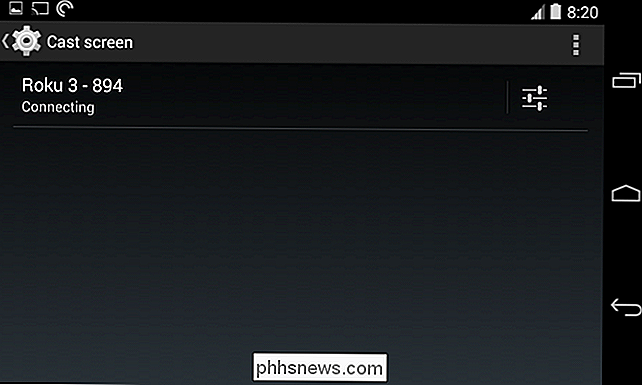
MIracast ist in der Theorie nett, aber es ist auch nur ein WLAN HDMI Kabel. In vielen Situationen ist es oft besser, ein HDMI-Kabel anzuschließen, als mit möglichen Verbindungsproblemen und Streaming-Störungen fertig zu werden.
Eine neue Generation von Miracast-Empfängern und Miracast-fähigen Betriebssystemen könnte diese Probleme potenziell lösen MIracast in einen Standard, der gut funktioniert. Wir können nur hoffen, dass das passieren wird.
Bildquelle: Sam Churchill auf Flickr, John Biehler auf Flickr

Wie man ein Android-Smartphone oder -Tablet an seinen PC anwendet
Normalerweise binden die Leute ihre Laptops an ihre Android-Telefone und nutzen die Datenverbindung des Telefons, um von überall aus online zu gehen. Vielleicht möchten Sie aber auch "Reverse Tether", indem Sie die Internetverbindung Ihres PCs mit einem Android-Telefon oder -Tablet teilen. Hierfür gibt es verschiedene Möglichkeiten.

Play and Go drücken: Spotify's Daily Mixes sind die besten Auto-Playlisten
Ich muss Musik hören, während ich arbeite. Entweder das oder das Geräusch meines eigenen Atmens, das mich in einen Zustand existenzieller Verzweiflung treibt. Aber der schwierigste Teil jeden Tag Musik zu hören ist zu entscheiden, was man anlegt. Ich möchte nur Play drücken und loslegen, damit ich etwas Ruhe haben kann.



